阅读PDF文件,想要复制文件里面部分的内容来使用,或要将文件列印除来,却发现有密码保护,无法执行,该怎么办呢?利用免费PDF密码移除软体PDF Password Remover Tool,只要简单的步骤,就能让你轻松移除PDF的密码保护,关于PDF Password Remover Tool的下载、安装和使用说明如下:
1.连结到官方网站,点选「Free PDF Password Remover Tool」。
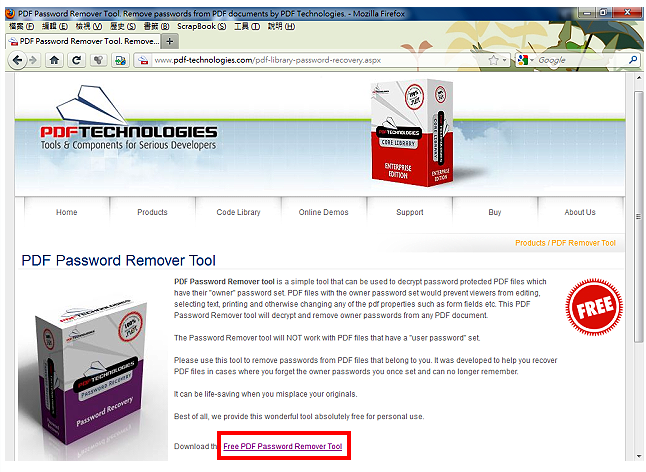
2.点选「储存」。
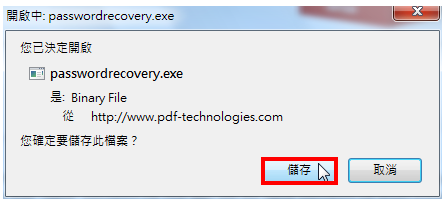
3.开启档案总管,对著下载的档案passwordrecovery.exe,连续按两下滑鼠左键,进行安装。

4.点选「执行」。

5.点选「Next」。
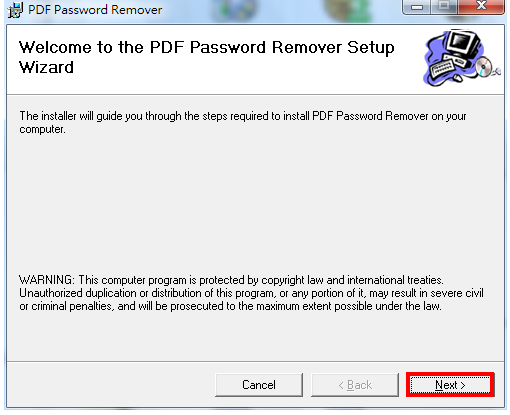
6.选择「Everyone」,点选「Next」。
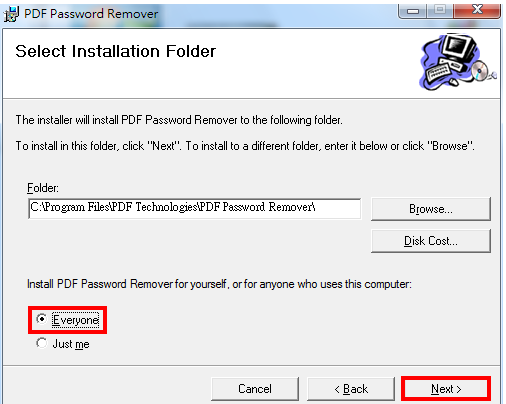
7.点选「Next」。
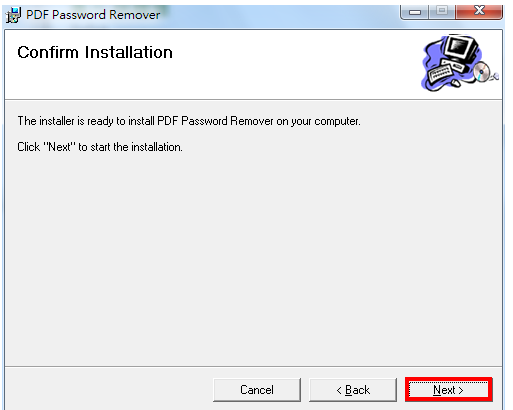
8.安装完成,点选「Close」。
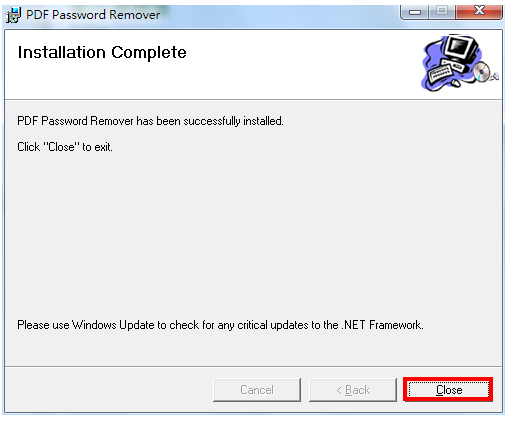
9.对著「开始\\所有程式\\ PDF Technologies\\PDF Password Remover」按滑鼠右键,点选「传送到\\桌面(建立捷径)」,在桌面建立捷径,方便程式的使用。
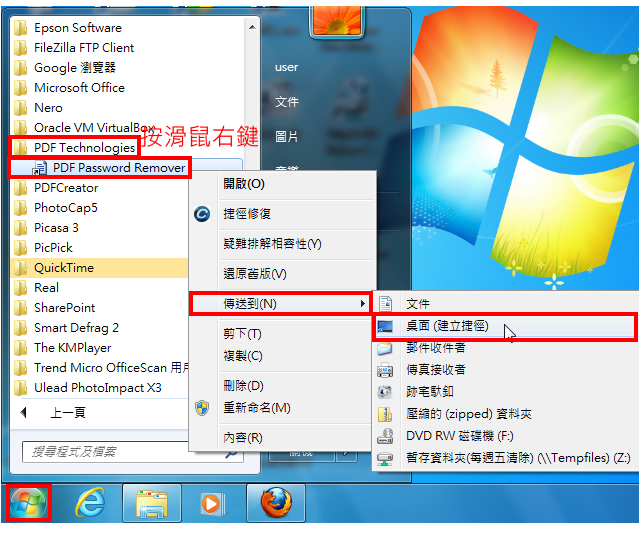
10.开启受密码保护的文件「第三章.pdf」。
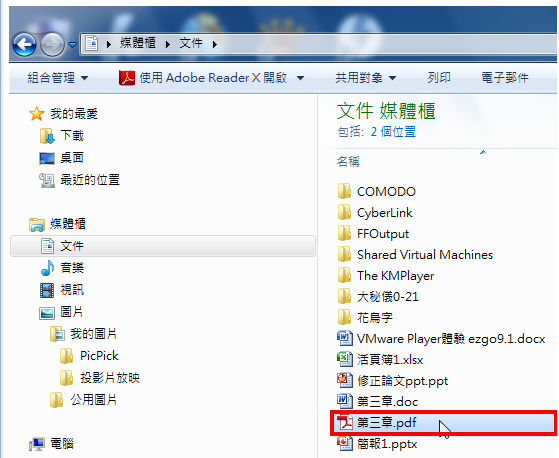
11.如下图所示,列印的图示按钮颜色是灰色的,表示PDF文件不能列印。

12.选取文件内的文字,点选「编辑」,显示不能复制PDF文件的文字。
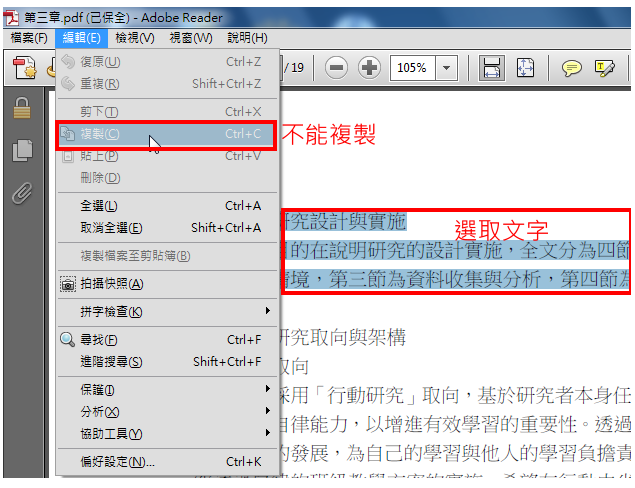
13.连续按两下桌面的passwordrecovery的捷径图示,开启passwordrecovery.exe。
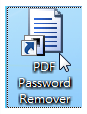
14.点选开启PDF档案的按钮。。
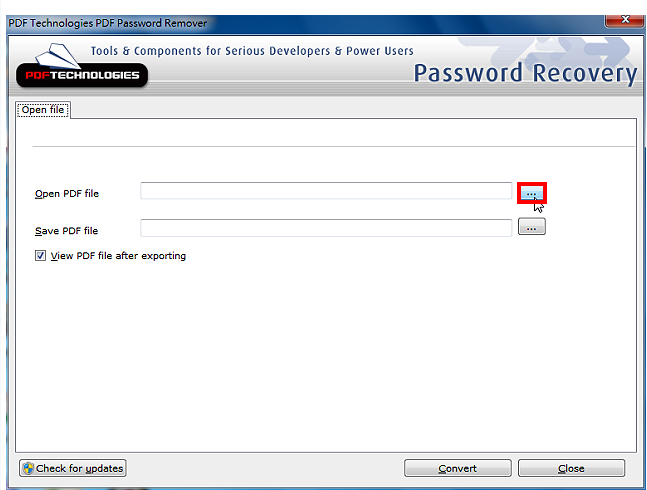
15.选择受密码保护的文件「第三章.pdf」。
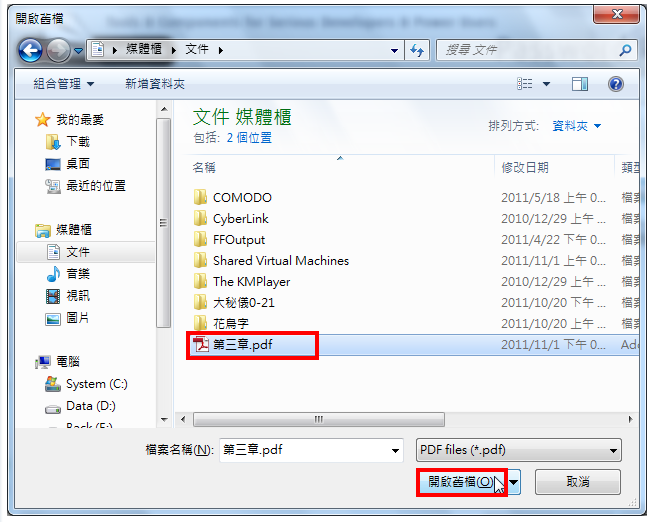
16.使用预设的储存路径〈和来源档案相同〉,点选「Convert」,程式会自动移除密码的保护。
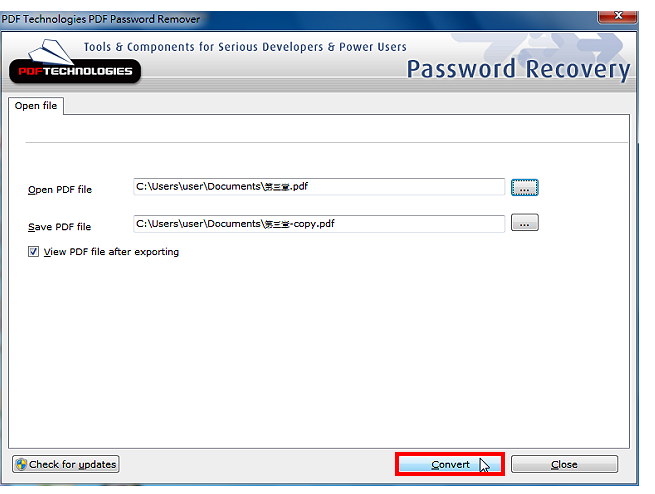
17.密码移除完成以后,已经解密的PDF文建会自动开启,如下图所示,PDF文件成功解除密码保护,已经可以列印文件。
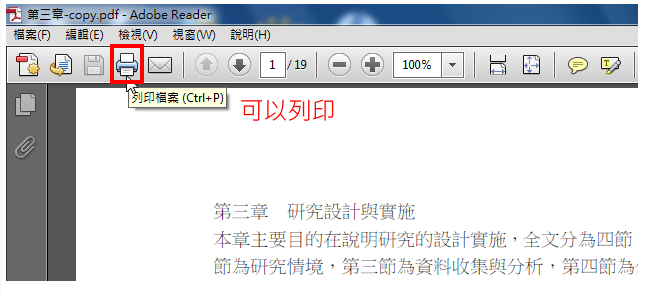
18.选取文件内的文字,点选「编辑\\复制」,可以复制PDF文件的文字。
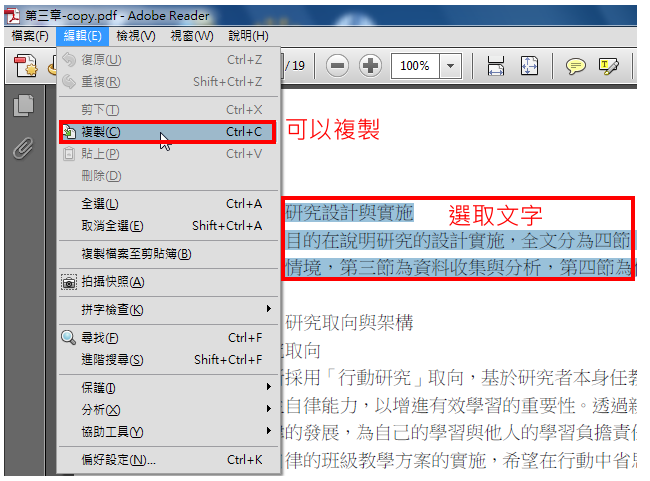
19.点选「Close」,关闭PDF Password Remover,结束解除密码的工作。
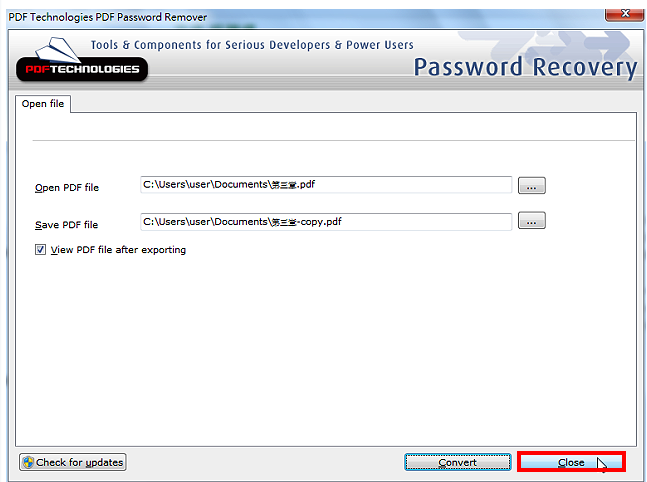
20.解除密码以后的PDF文件会和原来的文件储存在同一个资料夹,如下图所示。
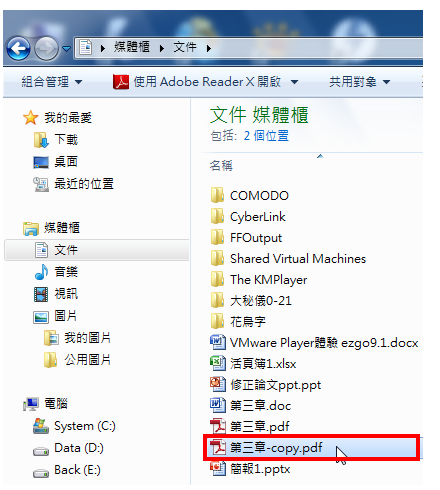
点击阅读全文

15.7MM
下载
AnyUnlock iPhone Password Unlocker(苹果手机密码恢复工具)
32.1MM
下载
69.51M
下载